win10家庭版不允许加入域怎么办
更新日期:2024-01-03 17:58:06
来源:互联网
亲爱的win10家庭版用户们,您是否曾遇到过这样的困扰:电脑突然弹出提示告知无法加入特定的域环境,这究竟是何原因导致,又该如何应对呢?
win10家庭版不允许加入域怎么办
1、首先,在键盘上按下“Win+R”组合键,调出“运行”窗口,键入以下指令:regedit。
2、其次,在打开的注册表导航中依次展开相应的子节点:“[HKEY_LOCAL_MACHINESYSTEMCurrentControlSetServicesLanmanWorkstationParameters] ”。
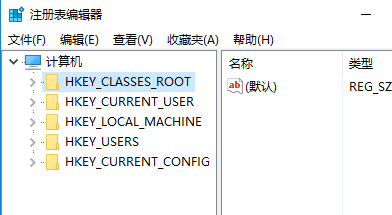
3、然后,进入“Parameters”子目录时,在右边窗格中的空白区域右击鼠标,选取“新建”-“DWORD值(32位)”选项。
3、随后对DWORD值进行重命名为“AllowInsecureGuestAuth”,最终将其值变更为数字“1”,点击“确定”按钮。
Ps:对于64位系统而言,依需要为其添加32位的dword值。
4、接下来,右击任务栏的“网络”图标,从弹出的右键菜单中选择“打开网络和共享中心”选项。
5、紧跟着,点击左上角的“更改高级共享设置”按钮,展开“来宾或公用”区段。
6、勾选“启用网络发现”以及“启用文件和打印共享”两项特别选项,点击“保存设置”按钮。

7、待配置生效后,打开运行程序(快捷键:Windows+R),键入以下命令:services.msc。
8、进入“服务”界面对话框。找到“Server”服务,右击选择“属性”选项卡。
9、最后,将“启动类型”调整为“自动”模式,点击“启动”按钮,点击“确定”即可。









